모든 연령의 사람들이 인터넷을 사용하여 수업을 수강함에 따라 온라인 교육의 인기가 높아지고 있습니다.
수업 또는 온라인 대학 과정 은 학생들이 찾고있는 학생들에 대한 접근성을 높입니다. 가족과 직장의 의무로 인해 배우는 다른 방법들도 있습니다.
원격으로 가르치려면 어떤 도구를 사용해야하고 온라인 강의를 가르치는 데 사용하는 방법을 알아야합니다.

계획, 설계 및 교육
교실 방법 또는 온라인 강좌 만들기 을 배우려면 교실에서 가르치는 것과 다른 기술과 과정이 필요합니다.
실제로 여러분 앞에 있지 않은 학생들을위한 코스는보다 사전 준비가 필요합니다. 가상 학생들은 교실과는 다른 요구를 가지고 있습니다.
계획

디자인
교육
강좌 전에 강의 계획서 및 강의 자료를 학생들에게 제공 시작합니다. 자료, 마감일 및 기타 요구 사항이 일정에 적합하고 요구 사항을 충족하는지 확인할 수 있습니다.
In_content_1 all : [300x250] / dfp : [640x360]- ->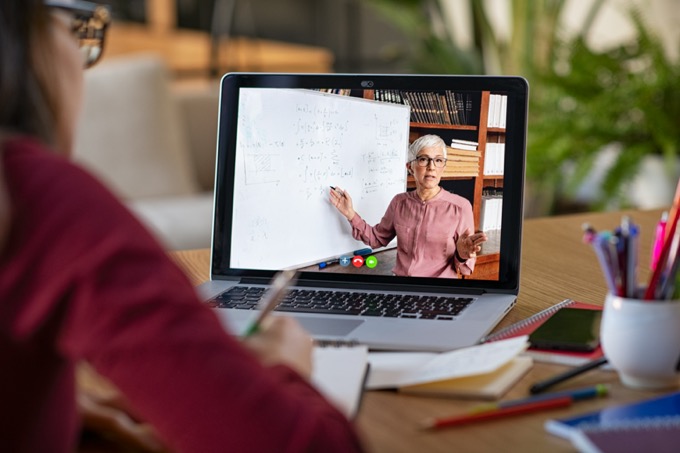
도구, 장비 및 소프트웨어
안정적인 컴퓨터와 강력한 인터넷 연결이 있어야합니다. 기술과 관련하여 선택할 수있는 옵션이 많이 있습니다.
선택하는 LMS에 아래에 나열된 일부 타사 도구가 포함될 수 있습니다.
스크린 캡처 소프트웨어
온라인 강좌를 만들 때 화면 캡처 소프트웨어가 필수적입니다. 이를 통해 화면에서 수행중인 작업을 학생들에게 보여줄 수 있습니다.
Screencast-O-Matic은 시장에서 가장 강력하고 무료 또는 합리적인 가격의 화면 캡처 도구 중 하나입니다.

무료 버전을 사용하면 다음을 수행 할 수 있습니다.
업그레이드 된 두 가지 버전으로 향상된 기능 제공 편집 및 브랜딩과 같은 기능 디럭스 옵션은 월 $ 1.65 (매년 청구)이고 프리미어 버전은 월 $ 4.00 (매년 청구)입니다. 이 제품의 가격은 합리적 일뿐만 아니라 사용하기도 매우 간단합니다.
무료 버전을 사용하려면 스크린 캐스트 -O-Matic 홈페이지로 이동하여 파란색 버튼을 클릭하십시오. 무료로 녹음 시작이라고 말합니다.

스크린 레코더 페이지로 이동합니다.

주황색 버튼을 클릭하십시오 무료 레코더를 시작합니다. 버튼 위에 작은 상자가 표시되어 레코더가 시작되고 있음을 알려줍니다.
실행 응용 프로그램이 팝업 창에서 열립니다.

링크 열기를 누르면 화면에 레코더가 표시됩니다.

레코드 상자에서 화면, 웹캠 또는 양자 모두. 무료 버전의 최대 녹음 시간은 15 분입니다. 더 긴 비디오를 만들어야하는 경우 파란색 링크를 클릭하여 업그레이드 할 수 있습니다.

옵션에서 녹화 할 비디오 크기를 선택하거나 위쪽 및 아래쪽 화살표를 사용하십시오.

레코딩 창의 측면이나 모서리를 드래그하여 비디오 크기를 조정할 수도 있습니다.

내레이션설정은 표준 마이크를 보여줍니다 Screencast-O-Matic은 컴퓨터에 설치된 것으로 자동 감지합니다.
컴퓨터 오디오무료 버전은 말하기 내레이션 만 캡처합니다. 컴퓨터에서 추가 배경음을 녹음하려면 업그레이드해야합니다.
설정을 개인화하려면 환경 설정을 클릭하십시오.

녹음 준비가되면 빨간색 버튼을 누릅니다. 3 초 카운트 다운이 표시됩니다.

화면을 녹화하는 주위의 프레임이 검은 색 점선에서 빨간색으로 바뀌면서 녹화가 시작되었음을 나타냅니다.

화면의 다른 부분에 초점을 맞추려면 일시 중지를 누르고 비디오 프레임을 이동 한 다음 레코드를 다시 클릭하여 계속하십시오.
녹음이 끝나면 완료를 클릭하십시오. Screencast-O-Matic에서 비디오 관리자로 리디렉션합니다.

무료 레코더를 사용하면 하단의 막대를 원하는 길이로 드래그하여 비디오의 시작 또는 끝을 트리밍 할 수 있습니다.

편집 기능은 업그레이드 된 버전에서만 사용할 수 있습니다. 무료 버전에서 액세스 할 수있는 다른 옵션은 다음과 같습니다.
온라인 강좌를 호스팅하는 플랫폼
온라인 강좌 플랫폼은 사용자에게 액세스 권한을 제공하는 LMS (학습 관리 시스템) 유형입니다 디지털 강의.
온라인 강의를위한 최고의 플랫폼을 선택할 때 사용하는 다른 도구와 잘 통합 된 LMS를 찾으십시오.
강좌 내용을 만들 수 있기를 원합니다. 효율적으로 구성하고 학생들에게 전달하십시오. 다음은 가장 인기있는 온라인 코스 플랫폼입니다.
Thinkific strong>Thinkific은 이메일 마케팅 도구, 회원 사이트 통합 및 탁월한 고객 지원과 같은 기능을 갖춘 강력한 올인원 플랫폼입니다.

다른 기능은 다음과 같습니다.
Teachable은 초보자에게 적합하며 온라인 과정을위한 훌륭한 교육 플랫폼입니다.

콘텐츠를 쉽게 업로드하고 온라인 강의실 모양을 사용자 지정하며 학생들과 교류 할 수 있습니다. .
Udemy strong>Udemy는 가장 인기있는 온라인 강좌 플랫폼 중 하나입니다.
강사 지원 팀을 통해 도움을드립니다 온라인 과정을 준비하는 방법을 배웁니다. 여기에는 리소스 센터, P2P 지원 그룹 및 다른 온라인 교사 커뮤니티가 포함됩니다.

온라인 교육에 사용할 수있는 여러 무료 및 오픈 소스 LMS 플랫폼 도 있습니다 다양한 고품질 아이들을위한 e- 러닝 앱. 온라인 과정을 가르치는 방법을 배우는 것은 위에서 설명한 것처럼다면적인 과정입니다. 웹 사이트에 웹 세미나를 추가하는 것 이상의 의미가 있습니다.
품질 과정을 제공하려면 명확한 기술과 목표를 설정하고, 올바른 기술을 사용하고, 건전한 교육 전략을 세우고, 학생 참여를 장려하고, 목표와 목표를 지원하는 관련 자료를 포함시켜야합니다.